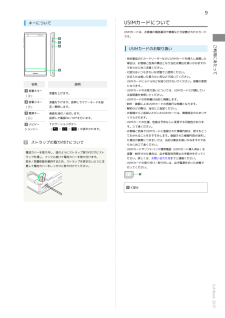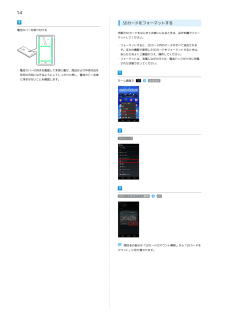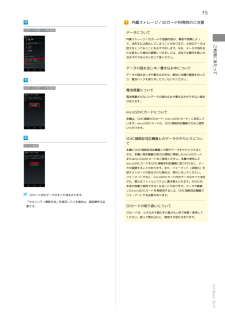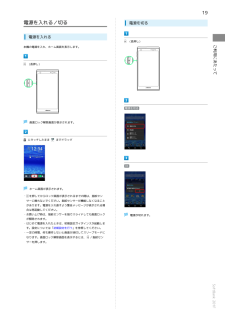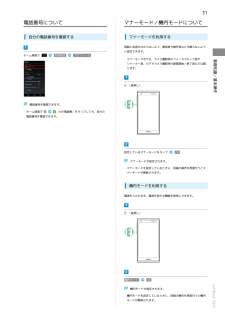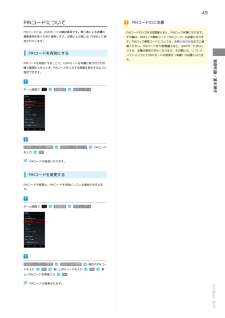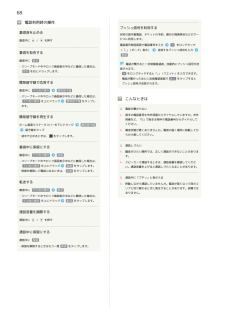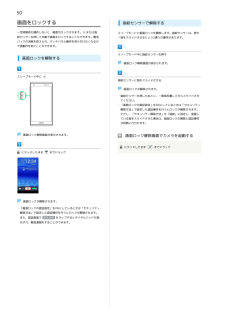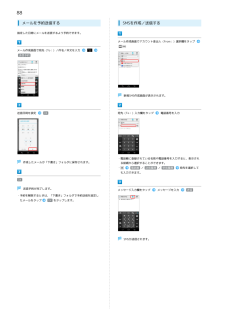Q&A
取扱説明書・マニュアル (文書検索対応分のみ)
"解除" 一致するキーワードは見つかりませんでした。
"解除"20 - 30 件目を表示
8各部の名称とはたらき本体について名称イヤホン端子名称フロントカメラ説明自分撮りなどに使います。受話口ワンセグワンセグを視聴するときや、FMトランスミッミッタ用アンタを利用するときに伸ばします。テナ本機のディスプレイは、タッチパネルの搭載カメラ赤外線ポーにより指で直接触れて操作できます。イトストラップを取り付けます。サーストラップ取り付け穴(側面)RGBセンサー近接センサー充電/お知らせLED周囲の光の状態や明るさを検知して、ディスプレイの色味やバックライトの明るさを自動調節します。通話中にタッチパネルの誤操作を防ぐためのセンサーです。電話やメールの着信時などに点滅します。充電中は点灯します。イヤホンを接続します。/FMトランス相手の声が聞こえます。ディスプレ説明指紋セン送話口/マイクWi-Fi/Bluetoothアンテナ外部接続端静止画や動画の撮影を行います。赤外線通信に使用します。スリープモードのON/OFFや画面ロックの解除、指紋認証などに使います。自分の声を相手に伝えます。録音するときはマイクになります。Wi-Fi、Bluetooth ® 機能を利用する際のアンテナが内蔵されています。microUSB...
9USIMカードについてキーについてUSIMカードは、お客様の電話番号や情報などが記憶されたICカードです。・他社製品のICカードリーダーなどにUSIMカードを挿入し故障した場合は、お客様ご自身の責任となり当社は責任を負いかねますのであらかじめご注意ください。・IC部分はいつもきれいな状態でご使用ください。・お手入れは乾いた柔らかい布などで拭いてください。名称音量大キー()音量小キー()電源キー()ナビゲーションバー説明定/解除します。・USIMカードの所有権は当社に帰属します。・紛失・破損によるUSIMカードの再発行は有償となります。・解約などの際は、当社にご返却ください。画面を消灯/点灯します。長押しで電源ON/OFFを行います。・お客様からご返却いただいたUSIMカードは、環境保全のためリサイクルされます。・USIMカードの仕様、性能は予告なしに変更する可能性がありまナビゲーションボタン/となります。る説明書を参照してください。音量を下げます。長押しでマナーモードを設/・USIMカードにラベルなどを貼り付けないでください。故障の原因・USIMカードのお取り扱いについては、USIMカードに付属してい音量を...
14SDカードをフォーマットする電池カバーを取り付ける市販のSDカードをはじめてお使いになるときは、必ず本機でフォーマットしてください。・フォーマットすると、SDカード内のデータがすべて消去されます。ほかの機器で使用したSDカードをフォーマットするときは、あらかじめよくご確認のうえ、操作してください。・フォーマットは、充電しながら行うか、電池パックが十分に充電された状態で行ってください。・電池カバーの向きを確認して本体に載せ、周辺および中央付近を矢印の方向になぞるようにしてしっかりと押し、電池カバー全体に浮きがないことを確認します。ホーム画面で本体設定ストレージSDカードのマウント解除OK項目名の表示が「SDカードのマウント解除」から「SDカードをマウント」に切り替わります。
15内蔵ストレージ/SDカード利用時のご注意SDカード内データを消去データについて内蔵ストレージ/SDカードの登録内容は、事故や故障によっ控えをとっておくことをおすすめします。なお、データが消失または変化した場合の損害につきましては、当社では責任を負いかねますのであらかじめご了承ください。データの読み出し中/書き込み中についてデータの読み出し中や書き込み中は、絶対に本機の電源を切ったご利用にあたってて、消失または変化してしまうことがあります。大切なデータはり、電池パックを取り外したりしないでください。SDカード内データを消去電池残量について電池残量が少ないとデータの読み込みや書き込みができない場合があります。microSDXCカードについて本機は、SDXC規格のSDカード(microSDXCカード)に対応しています。microSDXCカードは、SDXC規格対応機器でのみご使用いただけます。すべて消去SDXC規格非対応機器とのデータのやりとりについて本機とSDXC規格非対応機器との間でデータをやりとりするときは、本機と相手機器の両方の規格に準拠したmicroSDカードまたはmicroSDHCカードをご使用くださ...
19電源を入れる/切る電源を切る電源を入れる(長押し)ご利用にあたって本機の電源を入れ、ホーム画面を表示します。(長押し)電源を切る画面ロック解除画面が表示されます。にタッチしたまままでドラッグOKホーム画面が表示されます。・を押してからロック画面が表示されるまでの間は、指紋センサーに触れないでください。指紋センサーが機能しなくなることがあります。電源を入れ直すよう警告メッセージが表示される場合は再起動してください。・お買い上げ時は、指紋センサーを指でスライドしても画面ロックが解除されます。電源が切れます。・はじめて電源を入れたときは、初期設定ガイダインスが起動します。設定については「初期設定を行う」を参照してください。・一定の時間、何も操作しないと画面が消灯してスリープモードになります。画面ロック解除画面を表示するには、/指紋センサーを押します。SoftBank 201F
31電話番号についてマナーモード/機内モードについて自分の電話番号を確認するマナーモードを利用する周囲に迷惑がかからないよう、着信音や操作音などが鳴らないように設定できます。ホーム画面で本体設定プロフィールシャッター音、ビデオカメラ撮影時の録画開始/終了音などは鳴ります。(長押し)基礎知識/基本操作・マナーモード中でも、カメラ撮影時のフォーカスロック音や電話番号を確認できます。・ホーム画面で(NX!電話帳)をタップしても、自分の電話番号を確認できます。設定しているマナーモードをタップOKマナーモードが設定されます。・マナーモードを設定しているときに、同様の操作を再度行うとマナーモードが解除されます。機内モードを利用する電源を入れたまま、電波を発する機能を無効にできます。(長押し)機内モードOK・機内モードを設定しているときに、同様の操作を再度行うと機内モードが解除されます。SoftBank 201F機内モードが設定されます。
49PINコードについてPINコードのご注意PINコードとは、USIMカードの暗証番号です。第三者による本機のPINコードの入力を3回間違えると、PINロック状態になります。無断使用を防ぐために使用します。お買い上げ時には「9999」に設その際は、PINロック解除コード(PUKコード)が必要となりま定されています。す。PINロック解除コードについては、お問い合わせ先までご連絡ください。PUKコードを10回間違えると、USIMカードがロックされ、本機が使用できなくなります。その際には、ソフトバPINコードを有効にするンクショップにてUSIMカードの再発行(有償)が必要になりま態で電源を入れたとき、PINコードを入力する画面を表示するように設定できます。ホーム画面で本体設定USIMカードロック設定を入力セキュリティUSIMカードをロックす。基礎知識/基本操作PINコードを有効にすることで、USIMカードを本機に取り付けた状PINコードOKPINコードが有効になります。PINコードを変更するPINコードの変更は、PINコードを有効にしている場合のみ行えます。ホーム画面で本体設定USIMカードロック設定ドを入力OKセ...
68電話利用時の操作プッシュ信号を利用する着信音を止める着信中に/自宅の留守番電話、チケットの予約、銀行の残高照会などのサービスに利用します。を押す電話番号発信画面で電話番号を入力(「,」(ポーズ)表示)着信を拒否する* をロングタッチ送信するプッシュ信号を入力発信着信中に 拒否・スリープモード中やロック画面表示中などに着信した場合は、拒否 を右にドラッグします。・ # をロングタッチすると「;」(ウエイト)を入力できます。電話が繋がったあとに送信確認画面で はい をタップすると簡易留守録で応答する着信中に その他の操作電話が繋がると一定時間経過後、自動的にプッシュ信号が送信されます。プッシュ信号が送信されます。簡易留守録・スリープモード中やロック画面表示中などに着信した場合は、その他の操作 を上にドラッグ簡易留守録 をタップします。こんなときはQ. 電話が繋がらないA. 相手の電話番号を市外局番からダイヤルしていますか。市外簡易留守録を再生する局番など、「0」で始まる相手の電話番号からダイヤルしてホーム画面でステータスバーを下にドラッグ簡易留守録留守録をタップください。A. 電波状態が悪くありませんか。電波...
50画面をロックする一定時間何も操作しないと、画面がロックされます。指紋センサーで解除するまたは指紋センサーを押して手動で画面をロックすることもできます。電池スリープモードと画面ロックを解除します。指紋センサーは、押す/指をスライドさせるという2通りの操作があります。パックの消耗を抑えられ、タッチパネル操作を受け付けなくなるので誤動作を防ぐことができます。画面ロックを解除するスリープモード中に指紋センサーを押す画面ロック解除画面が表示されます。スリープモード中に指紋センサーに指をスライドさせる画面ロックが解除されます。・指紋センサーを押したあとに、一度指を離してからスライドさせてください。・「画面ロックの認証設定」をONにしているときは「セキュリティ解除方法」で設定した認証操作を行うとロックが解除されます。ただし、「セキュリティ解除方法」を「指紋」に設定し、登録している指をスライドさせた場合は、画面ロックの解除と認証操作が同時に行われます。画面ロック解除画面が表示されます。画面ロック解除画面でカメラを起動するにタッチしたままにタッチしたまままでドラッグ画面ロックが解除されます。・「画面ロックの認証設定」をON...
88メールを予約送信するSMSを作成/送信する指定した日時にメールを送信するよう予約できます。メール作成画面でアカウント差出人(From:)選択欄をタップメール作成画面で宛先(To:)/件名/本文を入力送信予約新規SMS作成画面が表示されます。送信日時を設定宛先(To:)入力欄をタップOK作成したメールが「下書き」フォルダに保存されます。電話番号を入力・電話帳に登録されている名前や電話番号を入力すると、表示される候補から選択することができます。・電話帳 / 送信履歴 / 受信履歴宛先を選択しても入力できます。OK送信予約が完了します。メッセージ入力欄をタップ・予約を解除するときは、「下書き」フォルダで予約送信を設定したメールをタップOK をタップします。SMSが送信されます。メッセージを入力送信